win10平台yarn工具的安装与环境配置
Posted sanqima
tags:
篇首语:本文由小常识网(cha138.com)小编为大家整理,主要介绍了win10平台yarn工具的安装与环境配置相关的知识,希望对你有一定的参考价值。
Yarn是由Facebook、Google、Exponent 和 Tilde 联合推出了一个新的JS 包管理工具 ,正如官方文档中写的,Yarn 是为了弥补 npm 的一些缺陷而出现的。yarn和npm一样,都可以用来添加和删除某个软件包,但yarn比npm安装软件包的速度更快,安装语法也更简洁。
命令对比如下:
npm install <==> yarn
npm install taco --save <==> yarn add taco
npm uninstall taco --save <==> yarn remove taco
npm install taco --save-dev <==> yarn add taco --dev
npm update --save <==> yarn upgrade
下面介绍在win10平台上,yarn工具的安装和环境配置。
1、使用PowerShell的管理员方式安装yarn工具
1.1 按Win+R,输入:powershell–>回车,弹出第一个蓝色的PowerShell,在里面输入命令:
Start-Process powershell -Verb runAs
1.2 在第二个弹出的蓝色框框里,继续输入如下命令:
set-ExecutionPolicy RemoteSigned
A
1.3 输入yarn的全局安装命令:
npm install -g yarn
2、配置yarn环境变量
这里以node的默认路径,即C:\\Program Files为例进行说明。当然,如果你的node安装在其他盘,将其改成node的实际路径即可。
2.1 在系统环境变量里,添加一个NODE_PATH变量,如下:
点击[我的电脑] -->属性–> 高级系统变量 -->环境变量 --> 系统变量 -->新建:
变量名:NODE_PATH
路径:C:\\Program Files\\nodejs\\node_global\\node_modules;
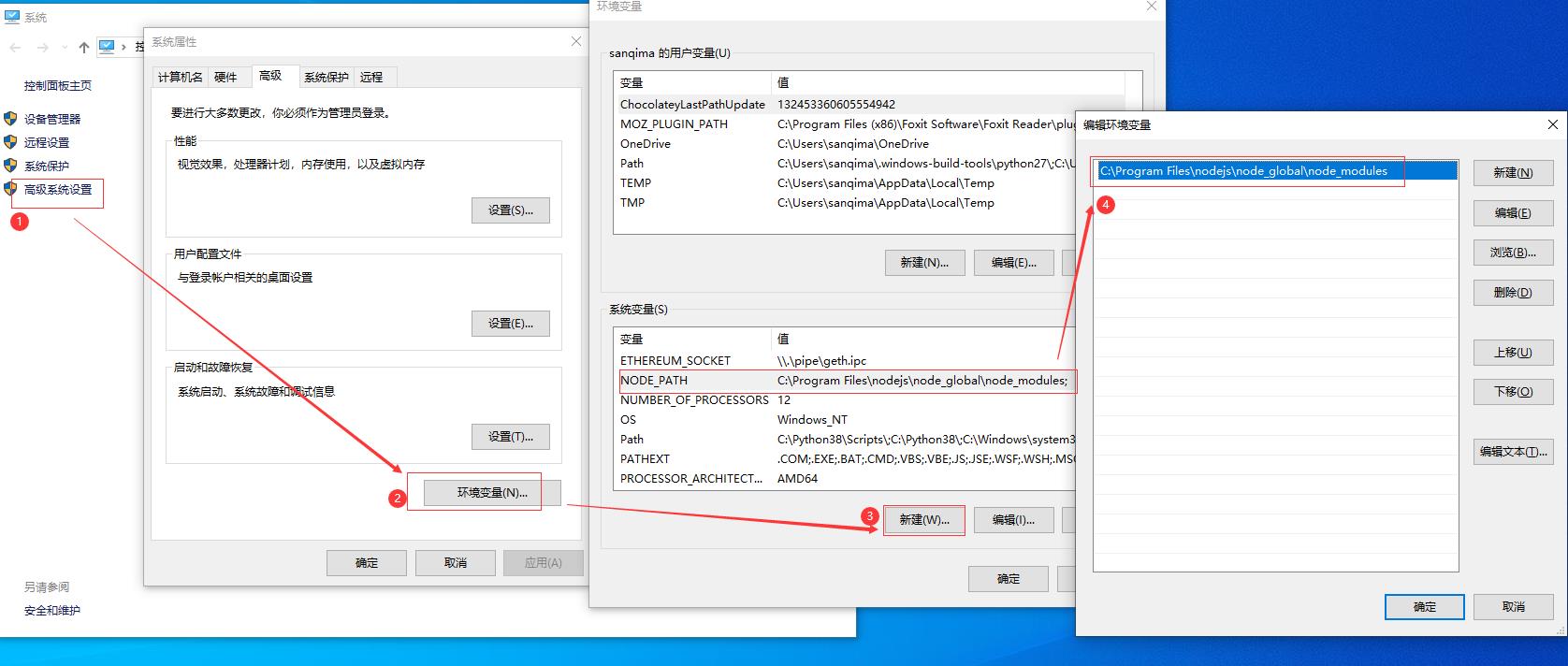
2.2 同时,将上面的C:\\Program Files\\nodejs\\node_global\\node_modules路径,也添加到[用户变量]的Path里,如图(2)所示:
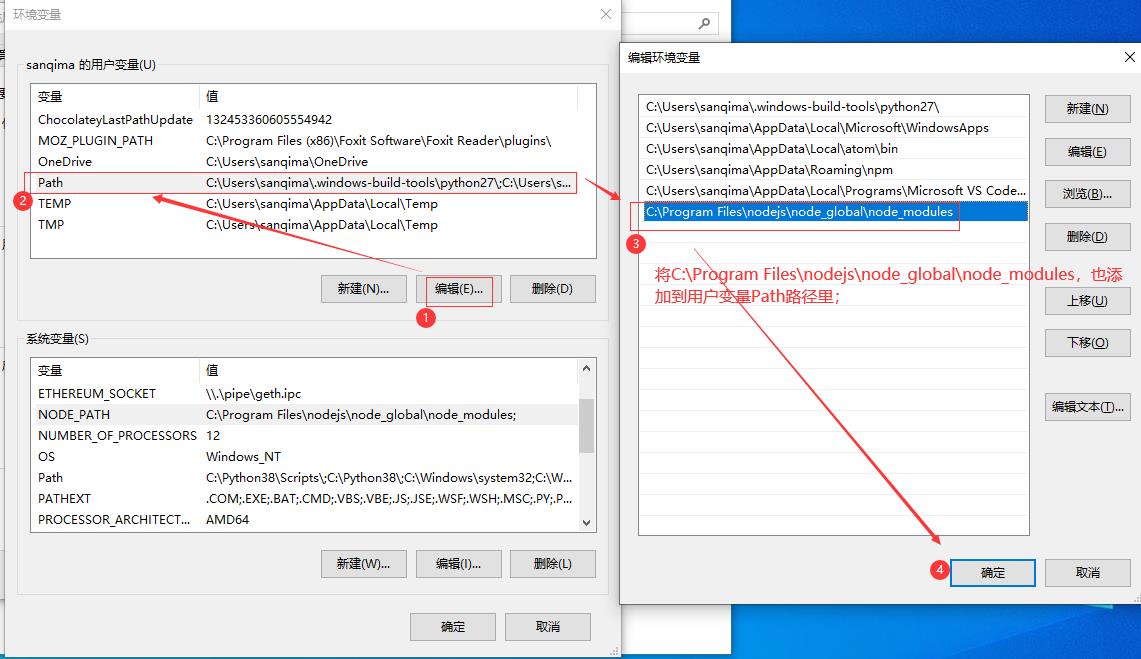
2.3 设置node软件包的全局安装目录和缓存目录,在powershell管理员的蓝色框框里,输入如下2个命令即可:
npm config set prefix "C:\\Program Files\\nodejs\\node_global"
npm config set cache "C:\\Program Files\\nodejs\\node_cache"
3、重启电脑
4、进入powershell的蓝色框框,输入如下命令:
yarn -v
若有版本信息打印,说明yarn的环境变量设置成功,即yarn命令能被系统识别。如图(3)所示:
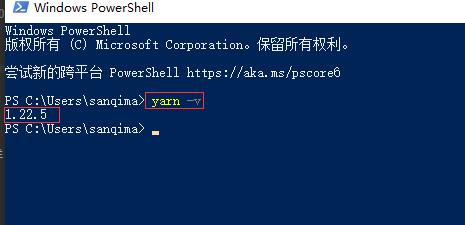
以上是关于win10平台yarn工具的安装与环境配置的主要内容,如果未能解决你的问题,请参考以下文章